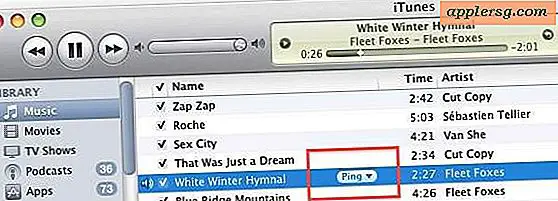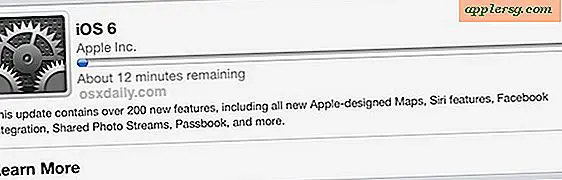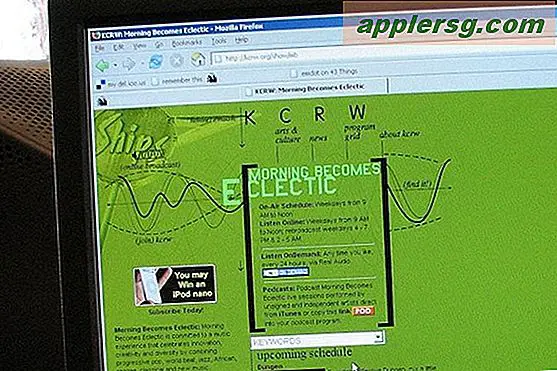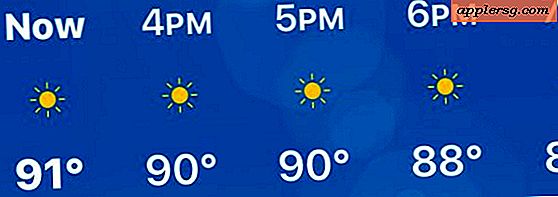วิธีตั้งค่าเครื่องพิมพ์ให้เป็นกล่องจดหมาย
เครื่องถ่ายเอกสารดิจิตอลที่มีฮาร์ดไดรฟ์ภายในมักมีตัวเลือกการพิมพ์หลายแบบเมื่อเชื่อมต่อกับเครือข่ายและติดตั้งบอร์ดพิมพ์ ตัวเลือกทั่วไปอย่างหนึ่งคือการพิมพ์ไปยังเมลบ็อกซ์ ผู้ผลิตต่างกันไปตามชื่อที่ใช้สำหรับคุณลักษณะนี้ บางคนเรียกว่า "การพิมพ์ที่ปลอดภัย" และบางคนใช้ "การพิมพ์กล่องจดหมาย" ไม่ว่าจะใช้ชื่ออะไร การพิมพ์ไปยังเมลบ็อกซ์จะทำให้งานพิมพ์ของคุณถูกเก็บไว้ในฮาร์ดไดรฟ์ของเครื่องถ่ายเอกสารและจะไม่ถูกพิมพ์จนกว่าคุณจะปล่อยงานพิมพ์ด้วยรหัสหรือสั่งให้เครื่องถ่ายเอกสารพิมพ์เอกสาร
ขั้นตอนที่ 1
กดปุ่ม "ไฟล์" จากภายในแอปพลิเคชันที่คุณต้องการพิมพ์ นี่จะเป็นการเปิดรายการตัวเลือกแบบดรอปดาวน์
ขั้นตอนที่ 2
คลิกที่ "พิมพ์" รายการเครื่องพิมพ์ที่พร้อมใช้งานจะปรากฏขึ้นในหน้าต่างใหม่ หากคุณโหลดเครื่องพิมพ์เพียงเครื่องเดียว กล่องโต้ตอบและกล่องตัวเลือกจะปรากฏขึ้นบนหน้าจอของคุณสำหรับเครื่องพิมพ์นั้น ๆ หากคุณมีเครื่องพิมพ์มากกว่าหนึ่งเครื่อง คุณจะต้องเลือกเครื่องพิมพ์ที่มีคุณสมบัติเมลบ็อกซ์ การเลือกเครื่องพิมพ์นั้นจะเปิดกล่องโต้ตอบและหน้าต่างการตั้งค่า
ขั้นตอนที่ 3
คลิกที่ช่อง "การตั้งค่า" ที่มุมขวาบนของกล่องโต้ตอบเครื่องพิมพ์ จะมีกล่องที่เมื่อคลิกแล้ว จะนำคุณไปสู่การตั้งค่าสำหรับเครื่องพิมพ์ของคุณ
ขั้นตอนที่ 4
เลือก "กล่องจดหมาย" เมื่อคุณตั้งค่ากำหนดการพิมพ์ของคุณแล้ว จะมีกล่องดรอปดาวน์ที่มุมขวาบนของกล่องการกำหนดลักษณะเครื่องพิมพ์ที่จะให้ตัวเลือกการพิมพ์ที่พร้อมใช้งาน ตัวเลือกทั่วไป ได้แก่ การพิมพ์ปกติ การพิมพ์ที่ปลอดภัย หรือการพิมพ์เมลบ็อกซ์ การเลือกตัวเลือกเมลบ็อกซ์จะเปิดหน้าจออื่นขึ้นมา ซึ่งคุณจะต้องเลือกเมลบ็อกซ์ที่คุณต้องการส่งเอกสารไป
ขั้นตอนที่ 5
เลือก "นำไปใช้" เพื่อบันทึกการตั้งค่าการพิมพ์ของคุณ โปรดทราบว่าการตั้งค่าที่บันทึกไว้จะใช้กับเอกสารที่เปิดอยู่ในปัจจุบันเท่านั้น และจะไม่เปลี่ยนการตั้งค่าเครื่องพิมพ์เริ่มต้น
กด "ตกลง" จากหน้าจอการพิมพ์ หลังจากคุณใช้การตั้งค่าการพิมพ์แล้ว กล่องโต้ตอบเครื่องพิมพ์จะปรากฏขึ้นอีกครั้งบนหน้าจอของคุณ เลือกปุ่ม "ตกลง" เพื่อส่งงานพิมพ์ของคุณไปยังเครื่องพิมพ์ที่เลือก